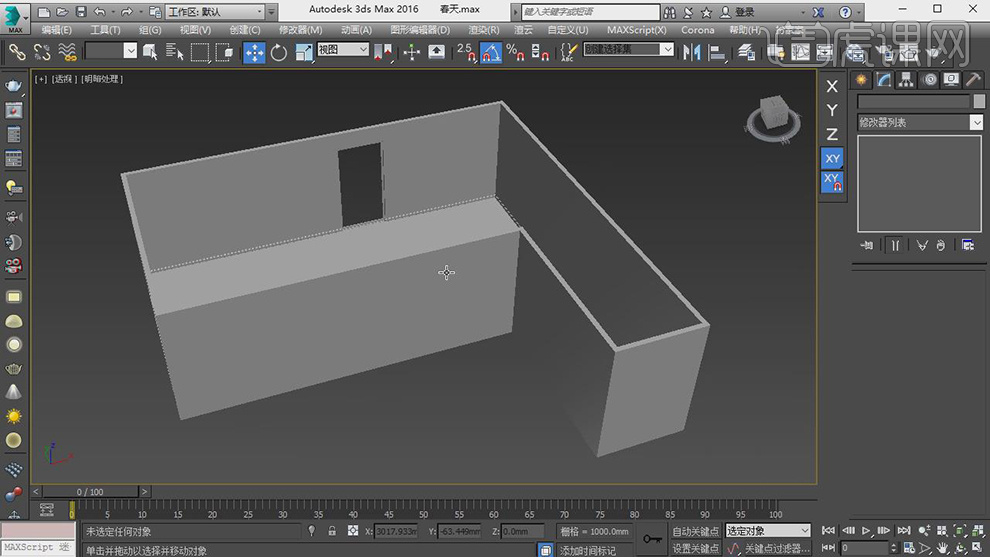3DMAX和VRAY四季变化之空间建模发布时间:2019年10月28日 14:45
1、首先我们下载好素材文件,本节课讲解春夏秋冬模型的建立,如图所示。
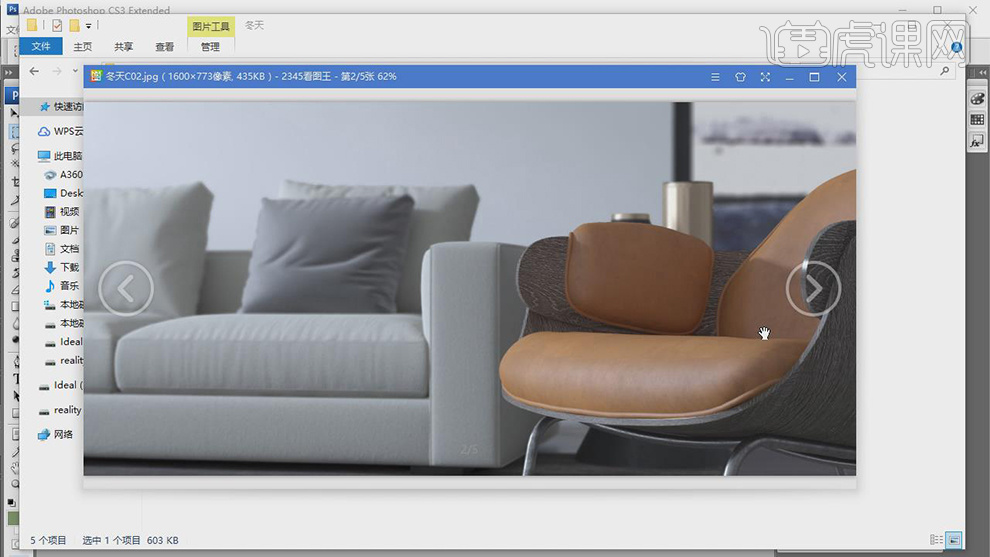
2、在下载的素材文件中有制作完成的效果图,可以先进行了解,如图所示。
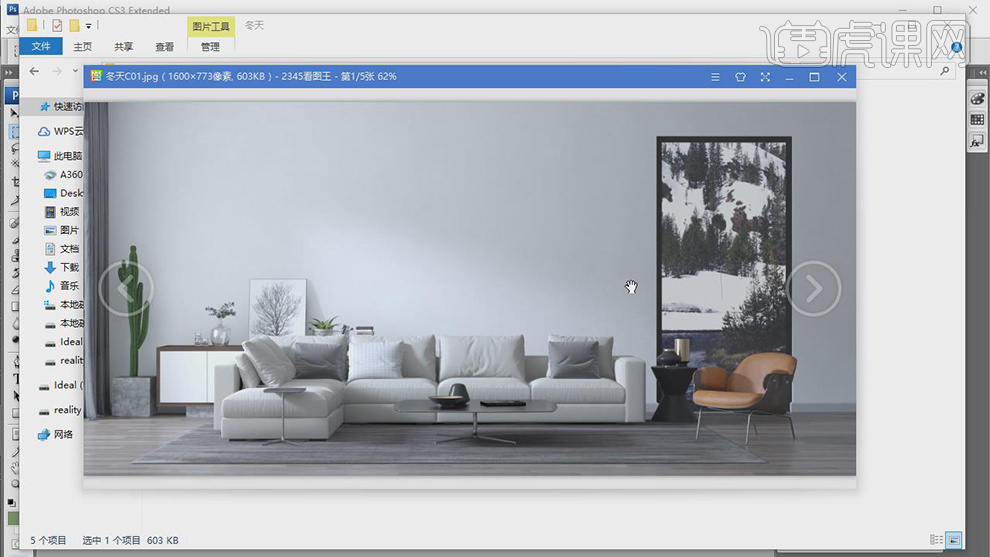
3、打开制作完成的源文件,在【隐藏】中打开灯光和摄像机的勾选,如图所示。

4、使用矩形工具,测量房屋的面积,如图所示。
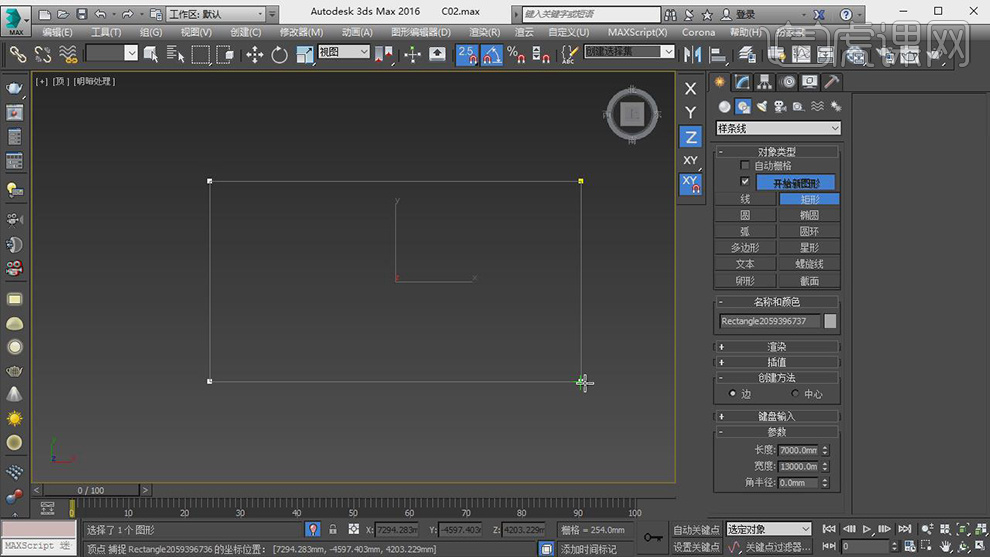
5、将测量的数据,用TXT文件进行保存,以便建模的使用,如图所示。
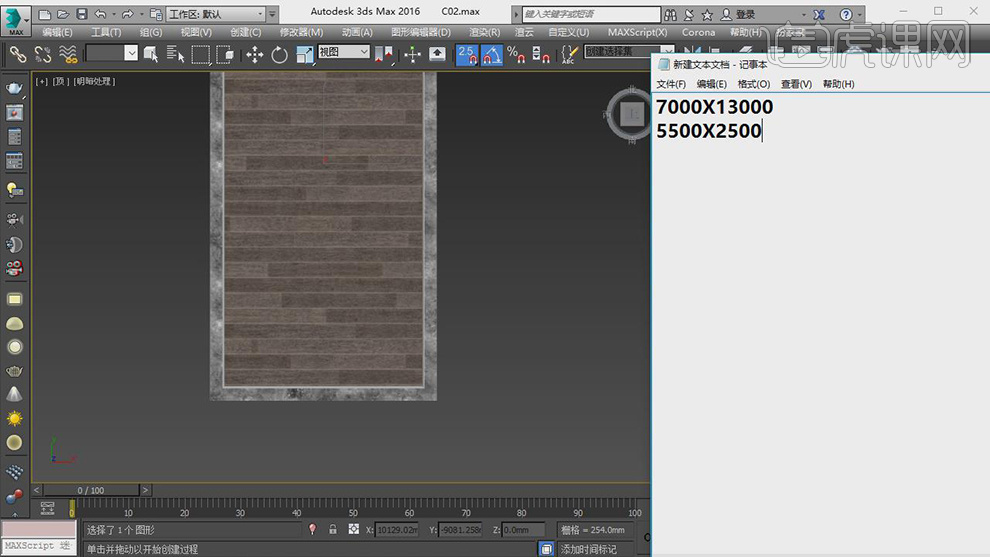
6、在max设置中,将单位设置修改为毫米mm,如图所示。
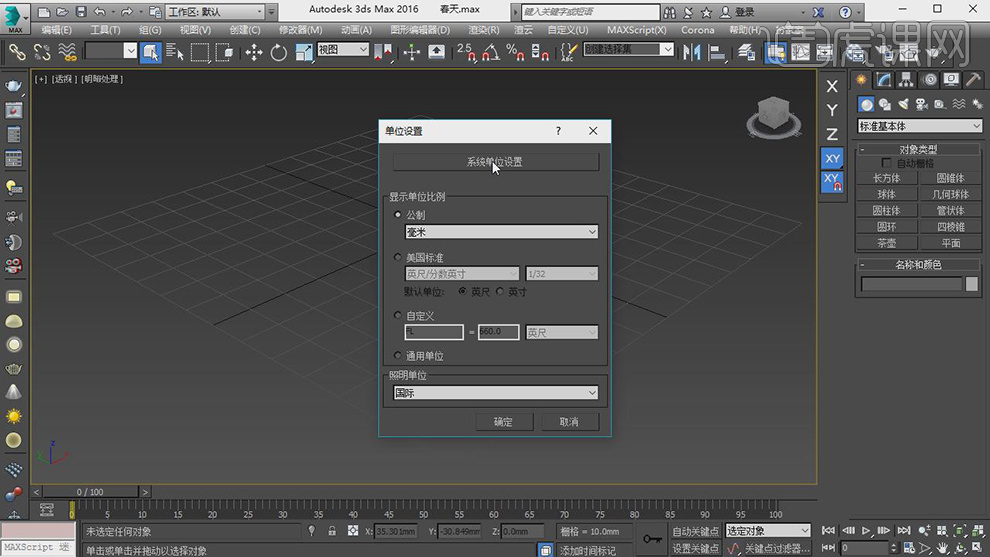
7、使用矩形工具,新建一个矩形,矩形的大小参照之前测量的数据,如图所示。
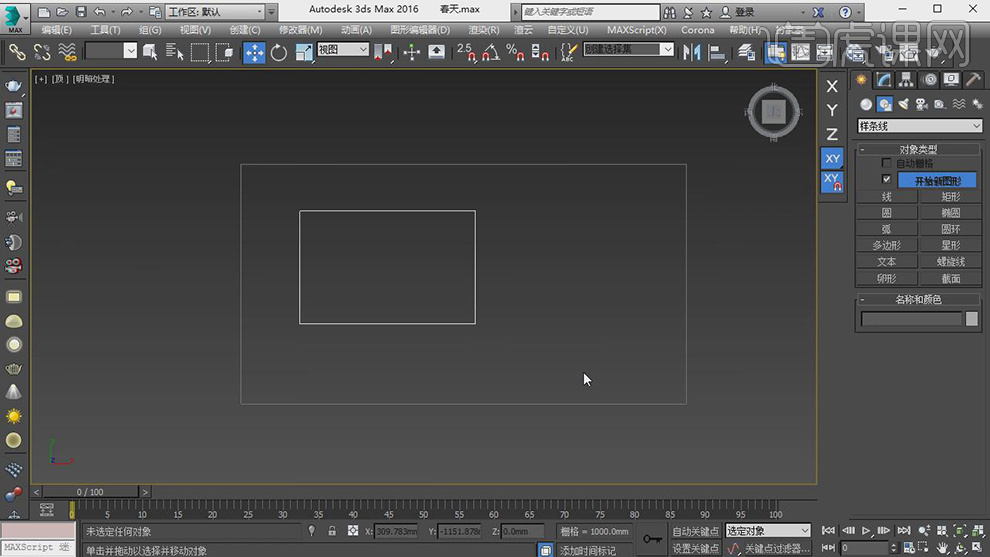
8、再次使用矩形工具,新建一个矩形,矩形的大小参照之前测量的数据,如图所示。
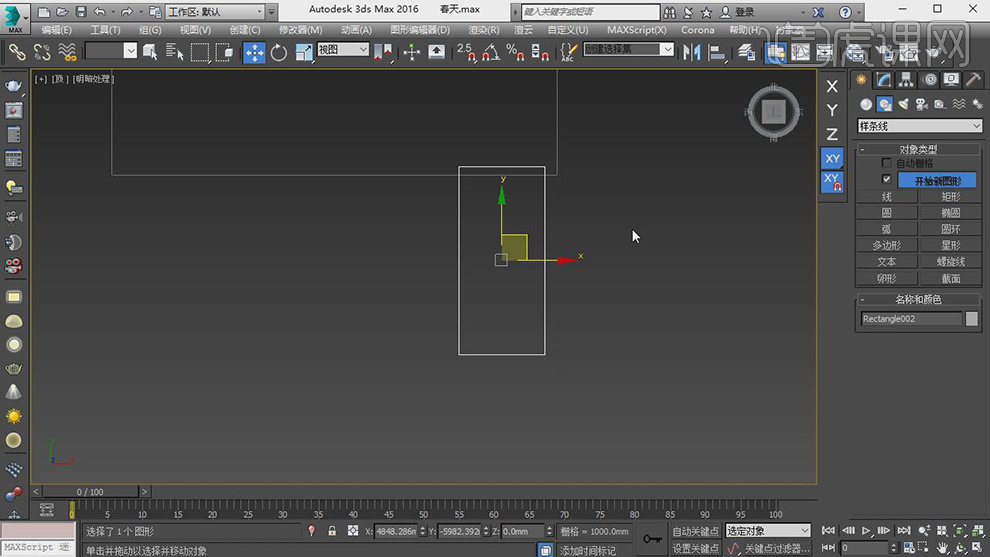
9、使用【线】工具,将刚刚绘制的2个矩形,进行描绘一遍,如图所示。
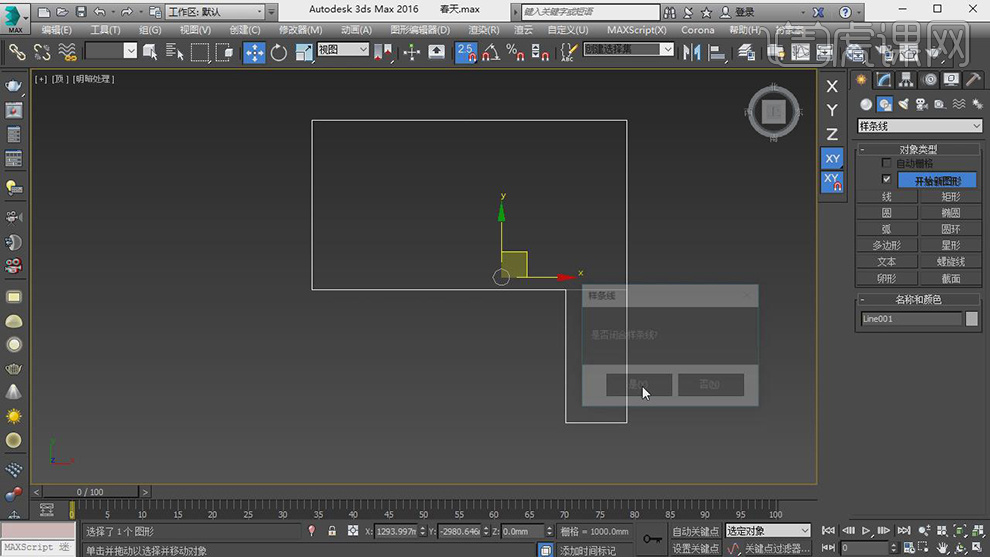
10、在样条线的第三级中,找到【轮廓】选项,将数值调整为150,如图所示。
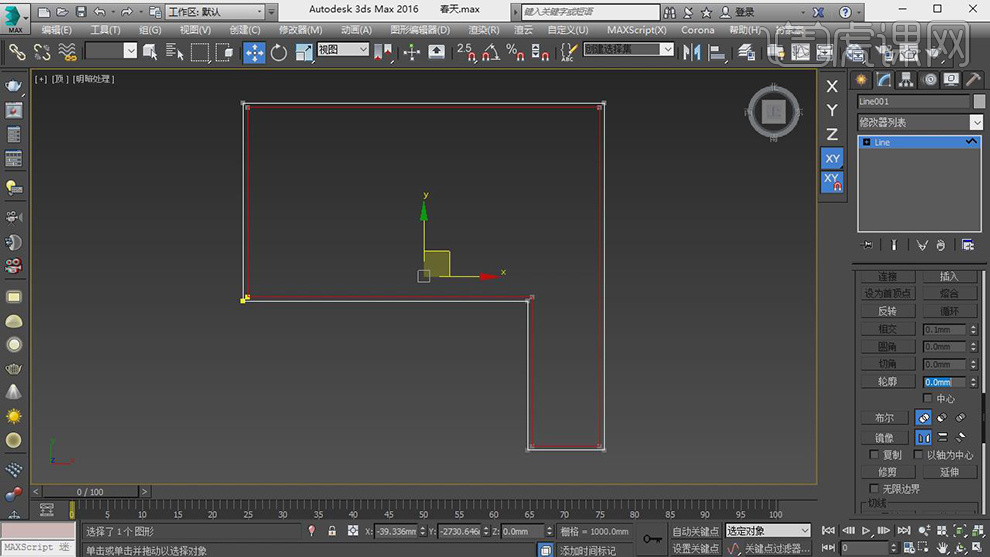
11、在效果器中找到【挤出】效果器,挤出数值为4000,如图所示。
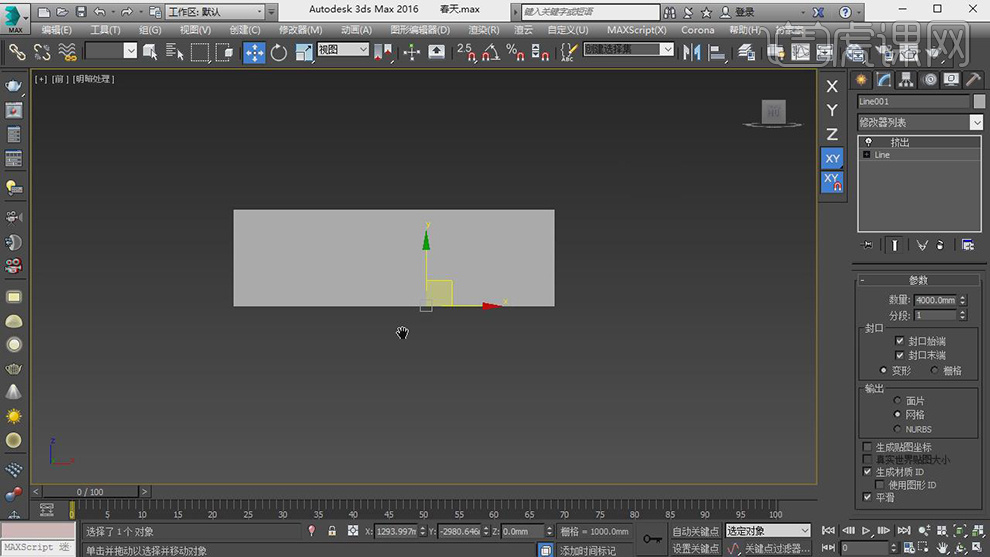
12、使用【线】工具,再次对房屋进行绘制,绘制完成后,点击鼠标右键找到【转换为可编辑多边形】,如图所示。
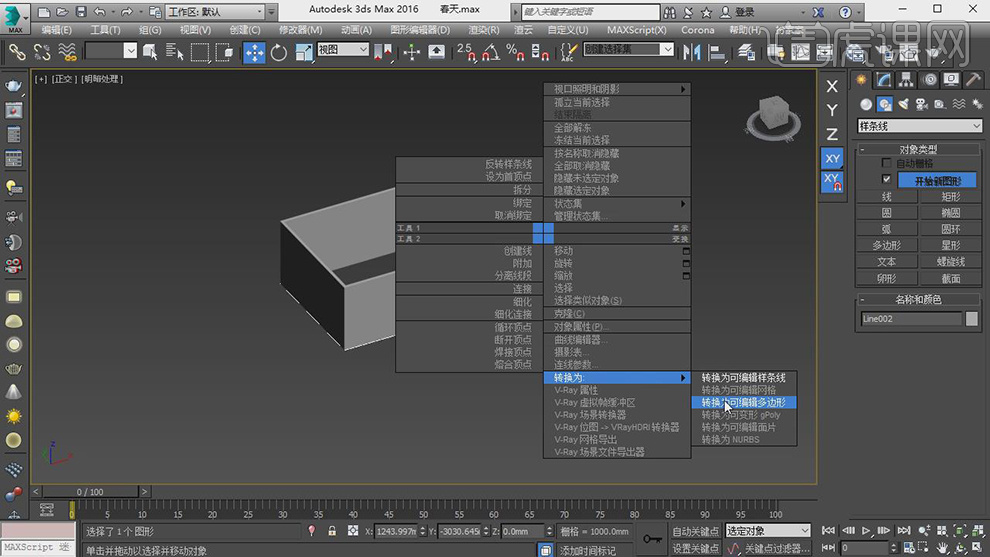
13、将【转换为可编辑多边形】的面进行复制,捕捉在顶部天花位置,如图所示。
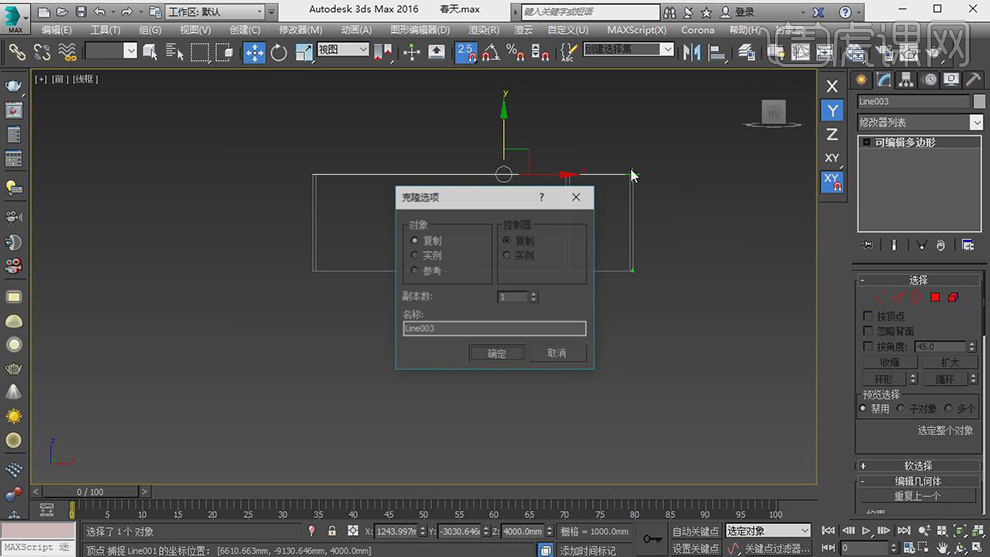
14、在【面】模式下,点击右键找到【翻转法线】,如图所示。
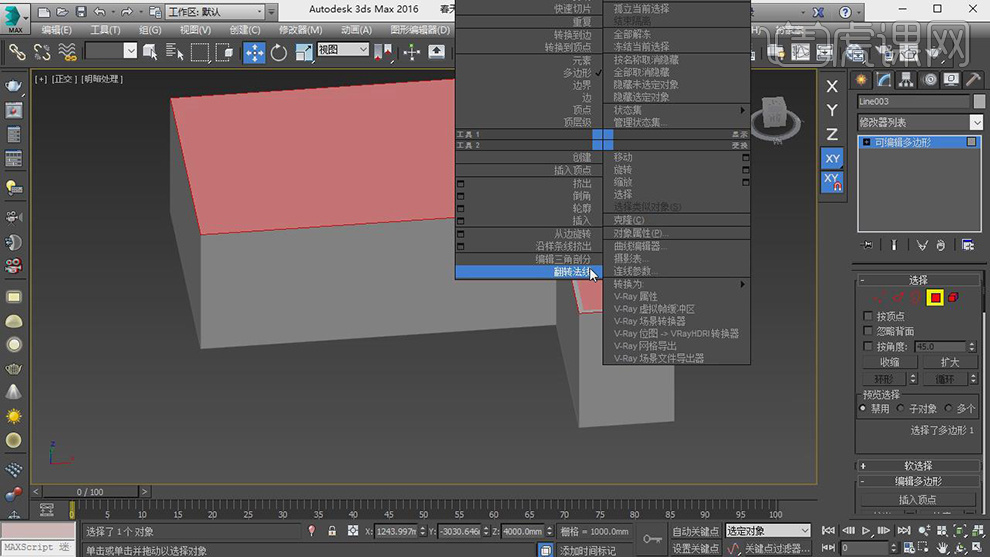
15、点击右键找到【对象属性】,点击勾选【背面消影】如图所示。
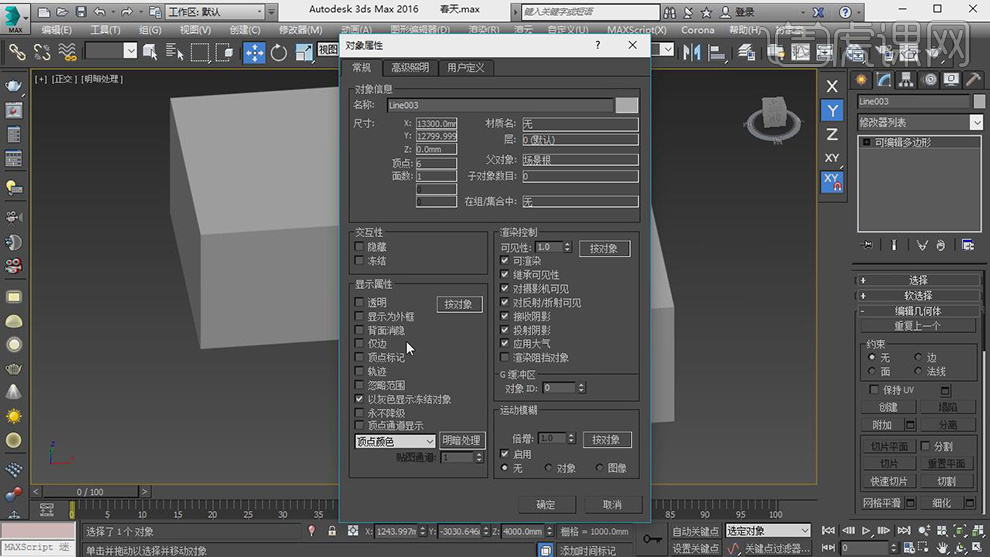
16、使用矩形工具,测量窗户的面积,如图所示。
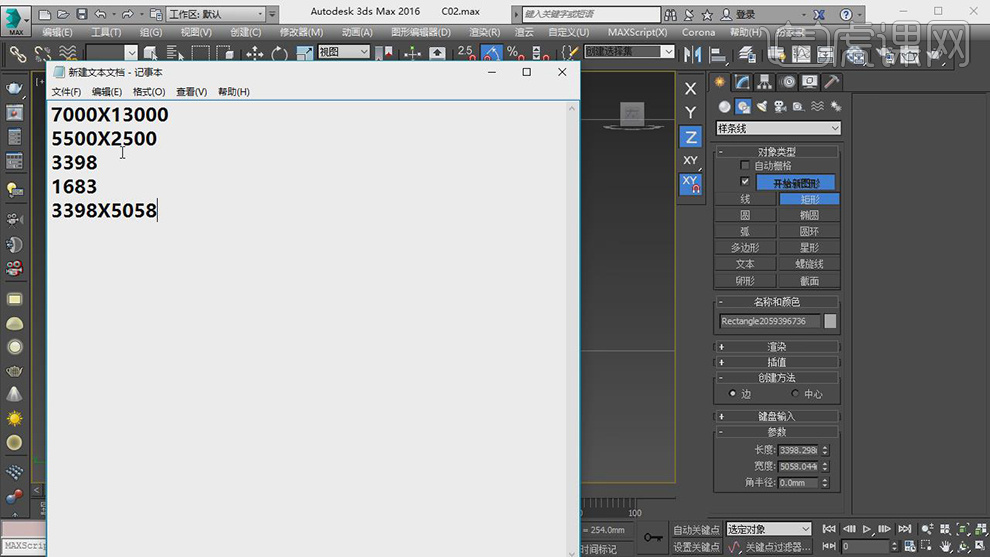
17、在基本体中新建2个长方体,将测量的数值输入进去,如图所示。
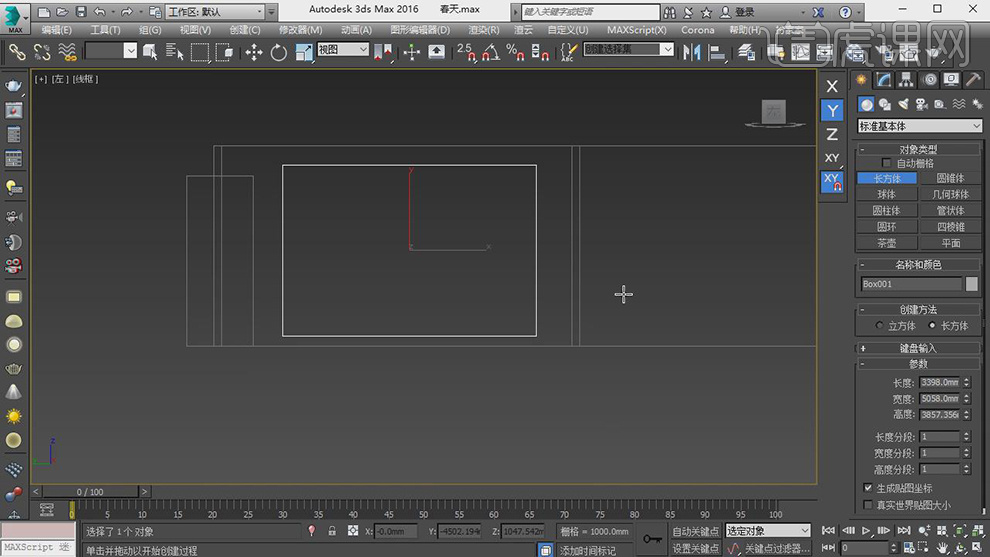
18、在【复合对象】中使用【布尔】效果,制作门洞,如图所示。

19、使用矩形工具,测量踢脚线的面积,如图所示。
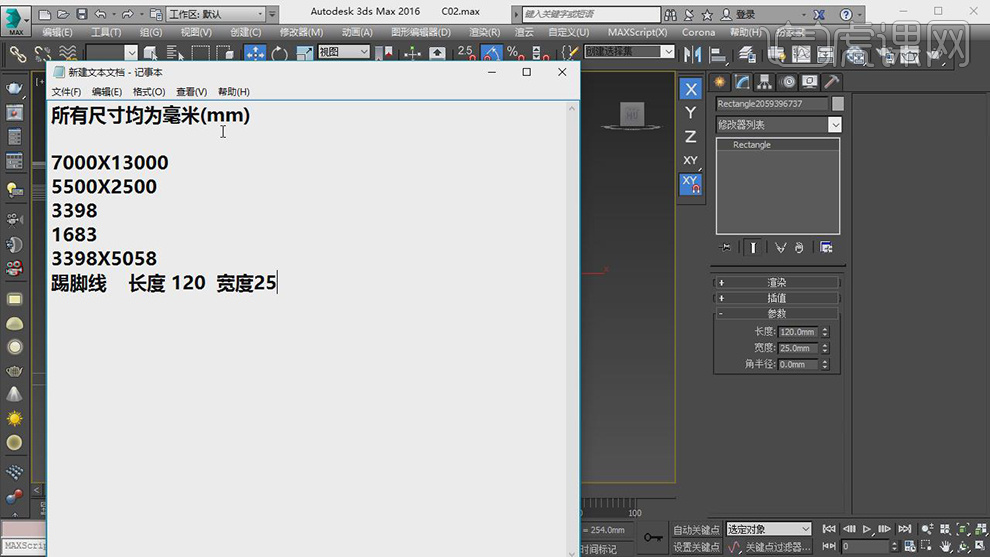
20、新建一个矩形,在【点】模式下,使用圆角效果,进行形状的修改,如图所示。
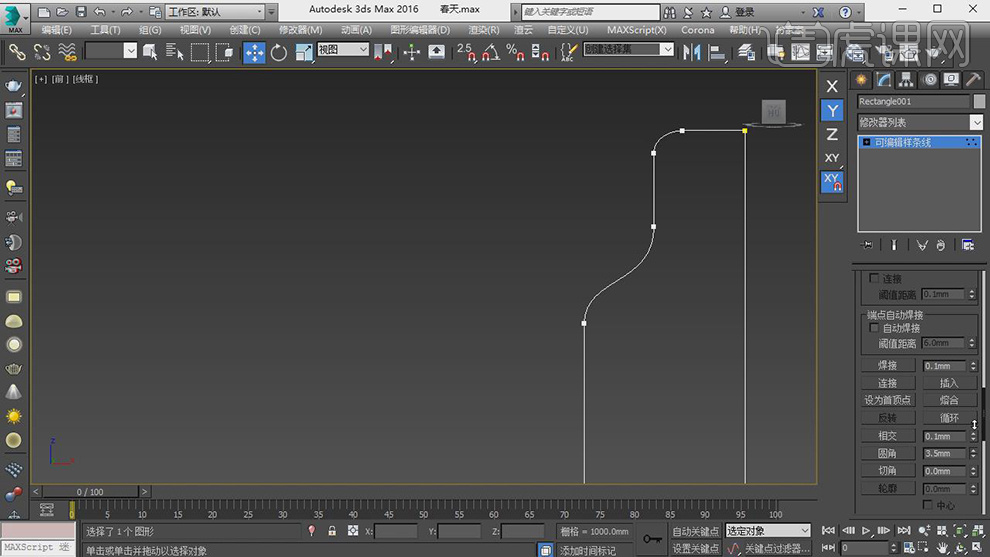
21、在效果器中找到【倒角剖面】效果器,并拾取剖面,如图所示。

22、新建一个矩形,矩形的大小参照之前测量的数据,在样条线的第三级中,找到【轮廓】选项,将数值调整为75,并挤出25,如图所示。
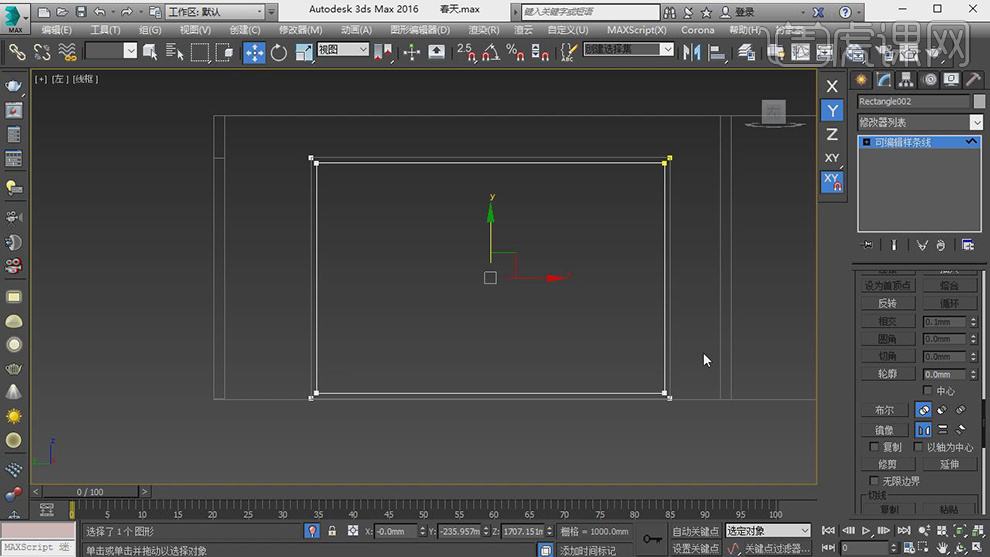
23、新建一个矩形,在【点】模式下,使用圆角效果,进行形状的修改,如图所示。
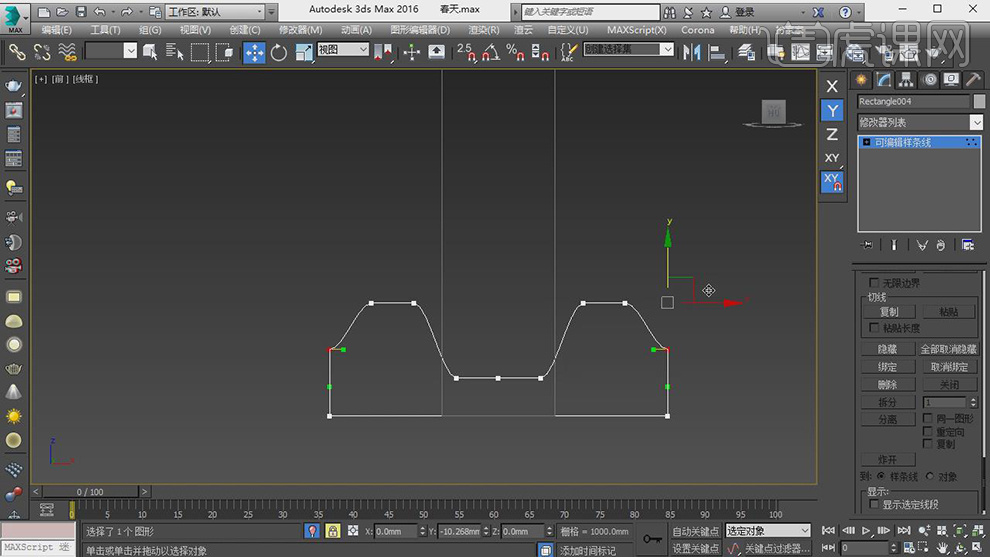
24、新建一个矩形,在【点】模式下,进行形状的修改,如图所示。
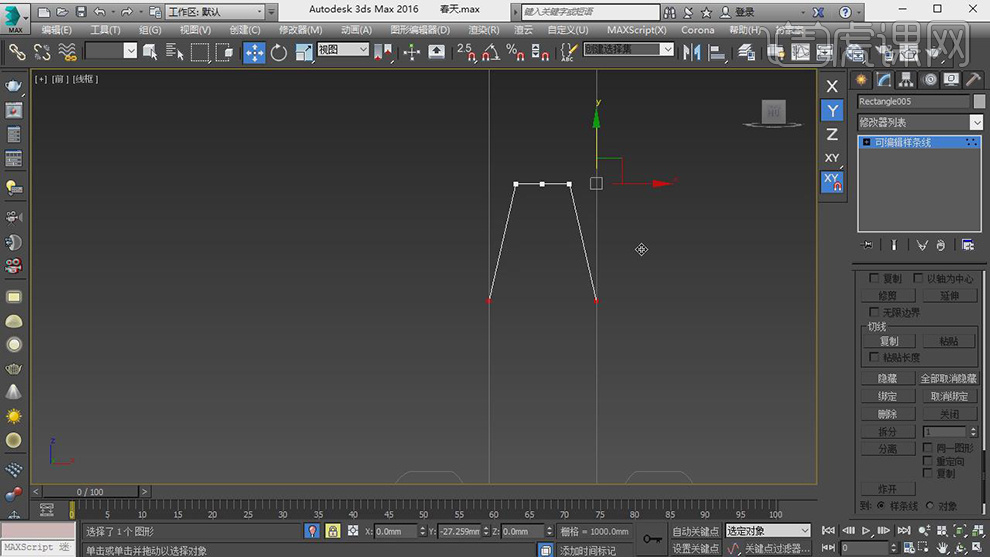
25、选择挤出的形状,在【线】模式下,进行切角,如图所示。
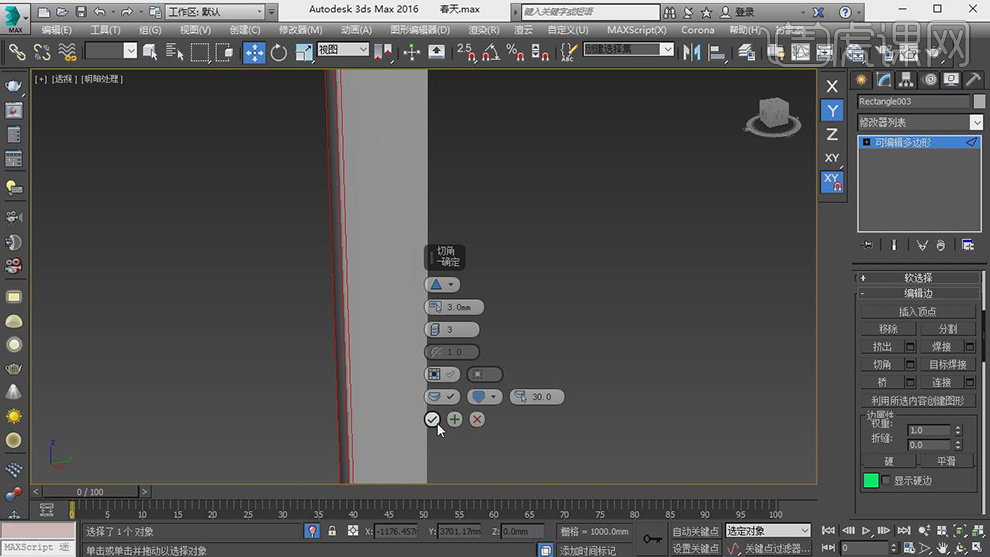
26、最终效果。